[视频]如何利用ps制作重影字效果
关于针锋对决如何利用ps制作重影字效果,期待您的经验分享,我不知道说什么才好,除了谢谢
!
 tzyzxxdjzx 2018-09-13 16:03:59 23980人看过 分享经验到微博
tzyzxxdjzx 2018-09-13 16:03:59 23980人看过 分享经验到微博更新:2024-03-03 03:44:55优质经验
来自大众点评网http://www.dianping.com/的优秀用户tzyzxxdjzx,于2018-09-13在生活百科知识平台总结分享了一篇关于“如何利用ps制作重影字效果帝尊”的经验,非常感谢tzyzxxdjzx的辛苦付出,他总结的解决技巧方法及常用办法如下:
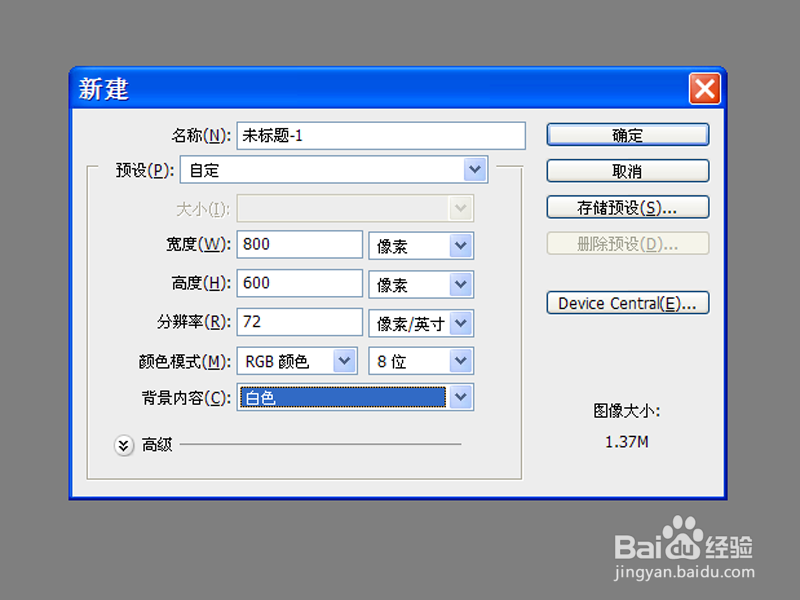 [图]2/6
[图]2/6 [图]3/6
[图]3/6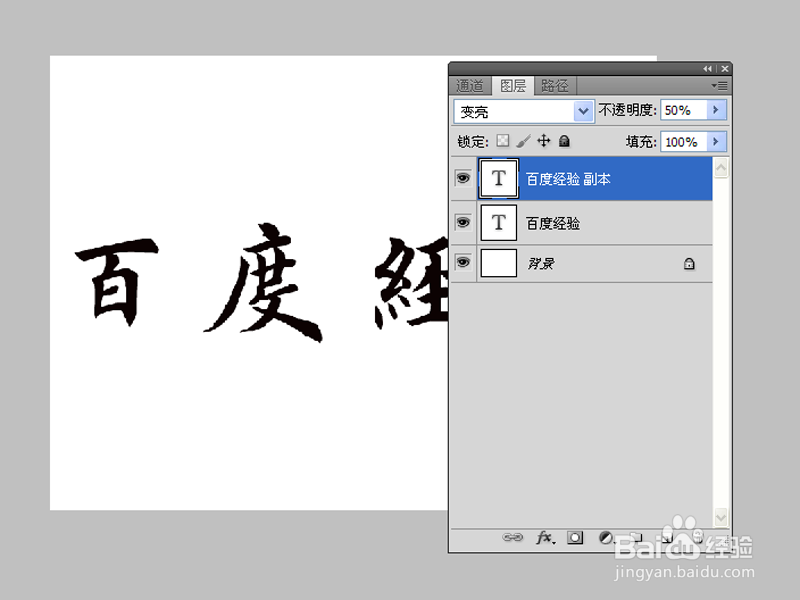 [图]4/6
[图]4/6 [图]5/6
[图]5/6 [图]6/6
[图]6/6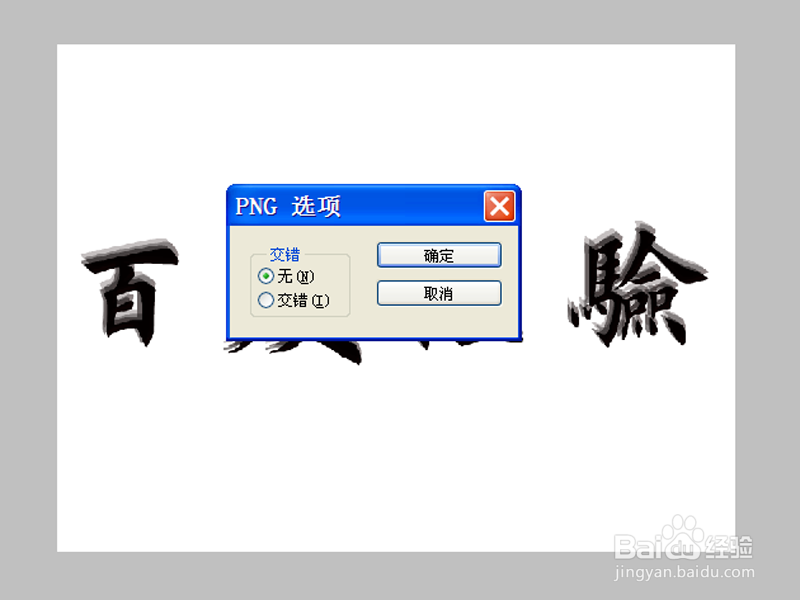 [图]
[图]
利用ps制作重影文字效果,主要利用了不透明度和移动工具,现在就分享设置的具体操作过程和截图,仅供参考。
工具/原料
Photoshop cs5方法/步骤
1/6分步阅读首先启动Photoshop cs5,新建一个文档,设置大小为800*600,背景颜色为白色。
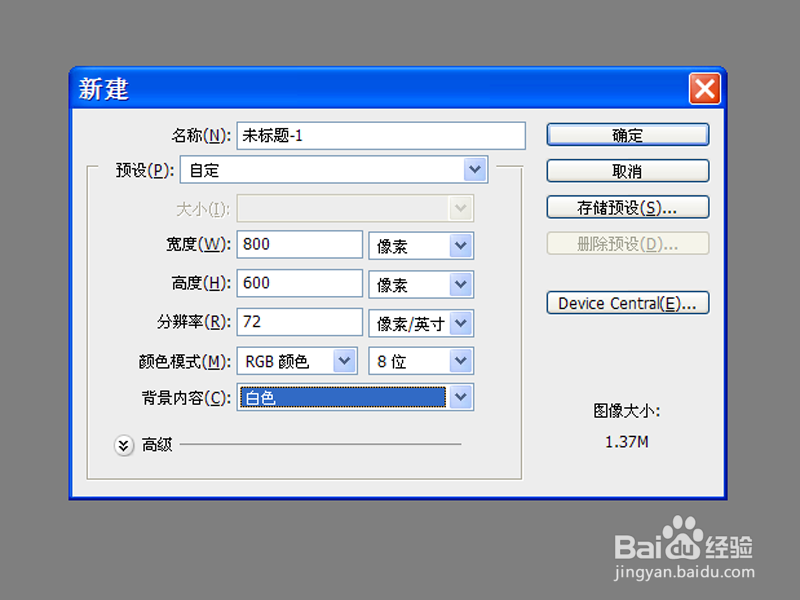 [图]2/6
[图]2/6选择文字工具,输入文字内容,设置大小为200,字体为田英章毛笔楷书。
 [图]3/6
[图]3/6复制文字图层,修改混合模式为强光,不透明度为50%。
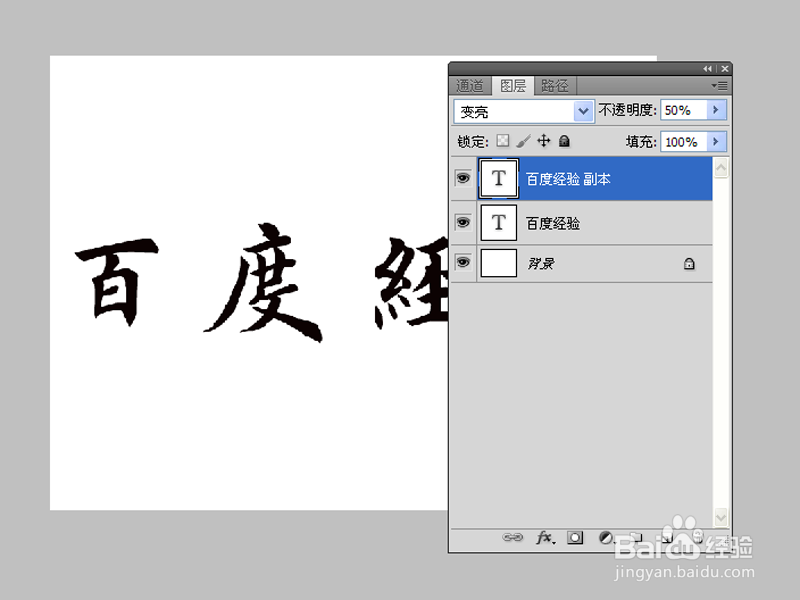 [图]4/6
[图]4/6选择移动工具,将文字副本图层向右上进行移动。
 [图]5/6
[图]5/6合并上面的两个文字图层,接着重复步骤3和步骤4.
 [图]6/6
[图]6/6执行文件 -存储为命令,将文件保存为png并保存在桌面上。
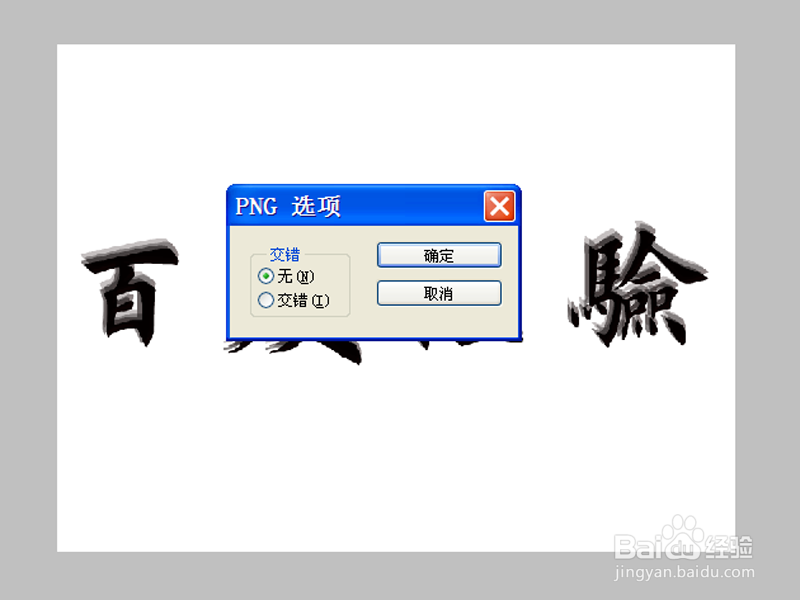 [图]
[图]编辑于2018-09-13,内容仅供参考并受版权保护
经验备注
我发现了这篇经验很有用:你也认同《如何利用ps制作重影字效果》的经验分享有价值,就请和朋友们一起分享吧。另外,如何利用ps制作重影字效果的经验内容仅供参考,如果您需解决具体问题(尤其法律、医学等领域),建议您详细咨询相关领域专业人士。经验知识实用生活指南-解决你所有的生活难题!未经许可,谢绝转载。本文网址:https://www.5058.cn/article/d45ad148772d6e69552b8028.html
健康/养生经验推荐
- Q[视频]怎么学触发器ppt怎么弄的
- Q关注如何徒手锻炼腹肌--每天8分钟科学专业...
- Q帮助下脸上长痘痘是什么原因
- Q有办法蜂蜜水有哪些作用与功效
- Q告知怎样可以长高,长高的科学方法
- Q有认识男女都适合!腹肌撕裂者分步骤详细图解
- Q求学习日常生活怎么补肾
- Q每日一问怎样才能让头发长的快
- Q这种14种鼻型图解
- Q多久减肥最快的十种食物
- Q谁有痛经怎么办快速解决
- Q哪里简单一招,帮你解酒护肝
- Q知道怎样才能长高?
- Q那儿指甲有竖纹的成因及治疗方法
- Q怎么办腰间盘突出的简单锻炼方法
- Q怎么学武术的基本功练习方法
- Q哪儿低血压的原因及该怎么办
- Q要怎么绝食(断食)减肥成功案例,10天爆瘦21...
- Q怎么做治疗颈椎病方法
- Q如何查询当地疫情情况是否严重?
- Q微信怎么查核酸检测报告结果
- Q[视频]怎么看微信朋友圈评论的记录
- Q[视频]要怎么高德地图语音包怎么恢复默认
已有 76855 位经验达人注册
已帮助 252168 人解决了问题

